Jan 05, 2023 • Filed to: Video Repair • Proven solutions
كيف تستعيد مقاطع فيديو YouTube المحذوفة أو المفقودة؟ هل تبحث عن أفضل حل لمساعدتك في استعادة مقاطع فيديو YouTube المحذوفة على القناة؟ سنعرض أفضل الطرُق السهلة لمساعدتك في استعادة جميع مقاطع فيديو YouTube المحذوفة مرة أُخرى على هذه الصفحة.
تُعد YouTube أحد أكثر منصات مشاركة الفيديو شيوعًا لمدوني الفيديو عبر الإنترنت. يتم نشر العديد من مقاطع الفيديو ومشاركتها على موقع الويب الخاص بهم يوميًا في جميع أنواع المجالات، بحيث تصل إلى ملايين الأشخاص في جميع أنحاء العالم. لسوء الحظ، من بين كل مقاطع الفيديو هذه، يتم حذف عدد كبير كل يوم. ربما واجهت هذه المشكلة. هناك خيارات متاحة لمساعدتك في استعادة مقاطع فيديو YouTube المحذوفة.
الجزء 1. كيفية استرداد مقاطع فيديو YouTube المحذوفة | أربع طرُق
لا يزال من الممكن استعادة مقاطع فيديو YouTube المحذوفة، وإليك أربع طرُق يمكنك القيام بها.
الطريقة 1: استعادة ملفات فيديو YouTube الأصلية المحذوفة من جهاز الكمبيوتر
إذا قمت بتحميل مقاطع فيديو YouTube التي تم حذفها بالفعل، فيمكنك اللجوء إلى برنامج استرداد الملفات لاستعادة مقاطع فيديو YouTube المحذوفة. يعد برنامج Recoverit استعادة الفيديو هو الحل الأفضل لاستعادة ملفات فيديو YouTube الأصلية المحذوفة أو المفقودة من جهاز الكمبيوتر. قم بتحميله مجاناً على النحو التالي واستعد مقاطع فيديو YouTube المفقودة بخطوات بسيطة.
- استرجاع ملفات الفيديو من القرص الصلب للكمبيوتر ومحرك أقراص USB وبطاقة ذاكرة SD والهاتف المحمول.
- استرجاع مقاطع الفيديو المفقودة بسبب الحذف العرضي أو هجوم الفيروسات أو تعطل نظام الأجهزة.
- تنسيقات الفيديو المدعومة: AVI, MOV, MKV, MP4, M4V, 3GP, 3G2, WMV, ASF, FLV, SWF, MPG, RMVB والمزيد.
- أنظمة التشغيل المدعومة: Windows 11/10/8/7/XP/Vista; MacOS X 10.10 - MacOS 12 (Monterey)
فيديو تعليمي على YouTube لاستعادة الفيديوهات
 ضمان التنزيل الآمن ، بدون برامج ضارة
ضمان التنزيل الآمن ، بدون برامج ضارةخطوات كيفية استرداد فيديو YouTube المحذوف
قم بتحميل وتثبيت Recoverit استعادة الفيديو على جهاز الكمبيوتر الذي يعمل بنظام Windows. إذا تم تخزين مقاطع الفيديو الخاصة بك على جهاز خارجي، فيرجى توصيله بالكمبيوتر. بالنسبة لمستخدمي Mac، يجب عليك تحميل Recoverit استعادة الفيديو لنظام التشغيل Mac واتباع الخطوات المماثلة أدناه. يمكنك مراجعة الدليل الخاص بكيفية استرداد مقاطع الفيديو المحذوفة على جهاز Mac.
الخطوة 1 قم بتشغيل برنامج Recoverit استعادة الفيديو على جهاز الكمبيوتر وحدد موقع مقاطع الفيديو الضائعة الخاصة بك.

الخطوة 2 بمجرد تحديد الموقع، سيقوم برنامج استرداد الفيديو هذا بفحص الجهاز للبحث عن ملفات الفيديو المفقودة. سوف يستغرق بعض الوقت للانتهاء.

الخطوة 3 بعد الفحص، يمكن مراجعة نتيجة جميع ملفات الفيديو المستردة. حدد فيديو YouTube الخاص بك وانقر فوق الزر "استرداد" لاستعادتها.

احضر جهاز آمن لحفظ جميع ملفات الفيديو المستردّة. أيضًا، يجب عليك الاحتفاظ بنسخة احتياطية من الملفات المهمة بانتظام.
لدينا أيضًا ميزة استعادة الفيديو المتقدمة من أجلك إذا لم تتمكن من استعادة مقاطع الفيديو من خلال عملية استرداد بسيطة.

يمكن للفحص العميق العثور على المزيد من أجزاء الفيديو ودمجها بالترتيب.
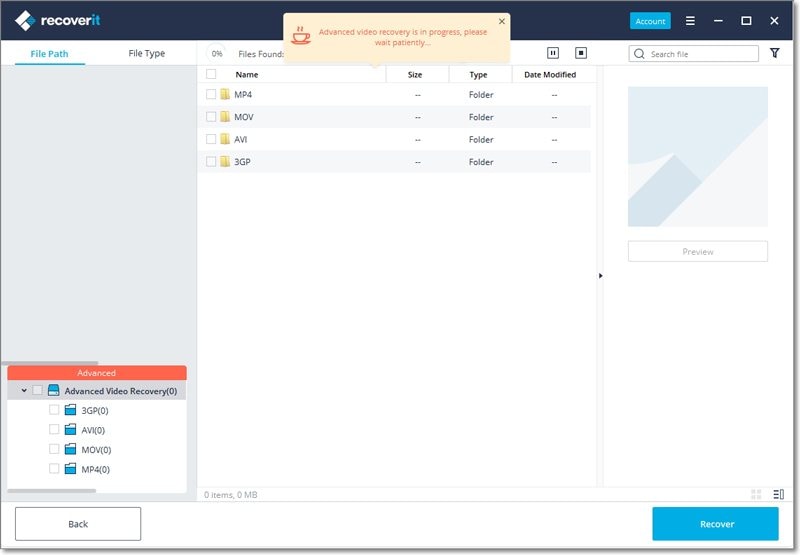
بمجرد انتهاء الفحص، يمكنك معاينة الفيديو قبل الحفظ.

 ضمان التنزيل الآمن ، بدون برامج ضارة
ضمان التنزيل الآمن ، بدون برامج ضارةالطريقة 2. استرجاع مقاطع الفيديو من archive.org
- توجه إلى حساب البريد الإلكتروني الذي استخدمته للتسجيل على YouTube وابحث عن البريد الإلكتروني الذي يحتوي على معلومات الرفع الخاصة بالفيديو الذي تم حذفه.
- قم بتحديد رابط الفيديو وانسخه.
- افتح archive.org واكتب YouTube.com.
- الصق رابط الفيديو المنسوخ وحدد تصفح السجل في شريط البحث.
- ستعيد الصفحة توجيهك إلى محفوظات رفع هذا الفيديو بالتاريخ الدقيق الذي تم رفعه فيه وأرشفته على الموقع. انقر عليه.
- ستجد بعد ذلك جميع المعلومات بالإضافة إلى ملف الفيديو الخاص بفيديو YouTube الذي قمت برفعه.
- قم بتحميل ملف الفيديو ورفعه مرة أُخرى.
في بعض الأحيان، قد يفشل هذا الحل. استمر وتحقق من الطريقة أدناه.
الطريقة 3: استرجاع مقاطع فيديو YouTube عبر الدعم الفني
يمكنك أيضًا محاولة إرسال بريد إلكتروني إلى فريق إدارة YouTube لمطالبتهم باستعادة تحميل الفيديو الخاص بك. إذا كنت أحد شركاء YouTube (أكثر من 10000 مشاهدة)، فيمكنك الوصول إليهم بسهولة أكبر باستخدام الخطوات التالية:
- سجّل الدخول إلى حسابك في YouTube وابحث عن رابط المساعدة الموجود في الصفحة السفلية.
- حدد "بحاجة إلى مزيد من المساعدة" ثم انتقل إلى الحصول على دعم المنشئ.
- سيتم بعد ذلك مقابلتك مع تحديد يتعلق بفئة المشكلة. حدد دعم البريد الإلكتروني.
- بالإضافة إلى ذلك، قد تضطر إلى النقر فوق الارتباط المسمى "الاتصال بفريق دعم المنشئ".
الطريقة 4. استعادة مقاطع الفيديو من النسخ الاحتياطي
إذا كان لديك أي نسخة احتياطية، فيمكنك استعادة مقاطع فيديو YouTube المحذوفة من النسخة الاحتياطية ورفعها إلى قناتك على YouTube. انتقل إلى محرك الأقراص الثابتة بجهاز الكمبيوتر الخاص بك أو أي وحدة تخزين أُخرى وابحث عن مقاطع الفيديو قبل الرفع.
إذا لم يكن لديك نسخة احتياطية من جميع مقاطع الفيديو الموجودة على جهاز الكمبيوتر الخاص بك والتي تم حذفها، فيمكنك الحصول على برنامج استرداد فيديو قوي لمساعدتك في استرداد جميع مقاطع الفيديو مرة أُخرى. اتبع الطريقة 4 على النحو التالي، واسترجع مقاطع الفيديو المحذوفة باستخدام برنامج استعادة الفيديو Recoverit.
عادةً ما تكون الطريقة النهائية هي استخدام تطبيق استعادة البيانات لاستعادة مقاطع فيديو YouTube. يمكن أن يوفّر لك الكثير من الوقت والجهد. تعرف على طرُق وخطوات استعادة الفيديو.
الجزء 2. مشكلة حذف مقاطع فيديو YouTube:
استنادًا إلى شروط استخدام YouTube، قد يتم حذف أي مقطع فيديو إذا كان ينتهك أحد القواعد واللوائح الخاصة بالموقع. فيما يلي ثلاثة أسباب شائعة لحذف مقاطع الفيديو:
- 1. مخالفة حقوق الطبع والنشر: تتفشى مشاكل حقوق الطبع والنشر على YouTube، لا سيما عند استخدام موسيقى أو مقاطع فيديو يملكها طرف ثالث سابقًا. يمكنهم المطالبة بملكية مقطع الفيديو الخاص بك واعتباره انتهاكًا لحقوق الطبع والنشر. هذه جريمة لها أساس قانوني ويجب أخذها في الاعتبار بعناية قبل رفع مقطع فيديو قد يحتوي على مواد محمية بحقوق الطبع والنشر.
- 2. شكاوى الخصوصية: في بعض الأحيان، يقدم شخص أو طرف ثالث شكوى رسمية بأن الفيديو يحتوي على انتهاكات للخصوصية. إذا كان المحتوى يشكل خطرًا على الشخص، سواء كان الكشف عن عنوانه أو معلومات شخصية أُخرى دون موافقته، فيحق لهذا الشخص أن يطلب من الإدارة إزالة مقاطع الفيديو الخاصة بك.
- 3. مشاكل المحتوى: إذا كان الفيديو يشتمل على محتوى يعتبر غير ودي أو يروج لإساءة، يحق للإدارة إزالة الفيديو دون سابق إنذار. يُطلب من القائم بالرفع عادةً تعديل الفيديو لجعله أكثر سهولة في الاستخدام ومناسبًا لجميع الأعمار.
قد يكون حذف مقاطع فيديو YouTube الخاصة بك أمرًا شاقًا، ولكن مع برنامج استرداد الفيديو Recoverit لا داعي للقلق بشأن فقد الملف إلى الأبد. بدلاً من ذلك، ستتيح لك أداة استعادة البيانات القوية هذه استرداد نسخة من الفيديو. يمكنك إعادة رفع وتحميل واستعادة مقاطع فيديو YouTube المحذوفة بسهولة وفعالية.
 ضمان التنزيل الآمن ، بدون برامج ضارة
ضمان التنزيل الآمن ، بدون برامج ضارةحل مشاكل ملفات الوسائط
- استعادة الصور وإصلاحها
- ما هو استعادة الصورة؟
- فقدت صور بطاقة SD؟
- أفضل 5 برامج مجانية لاستعادة الصور.
- استعادة الصور من سلة المحذوفات.
- استعادة وإصلاح مقاطع الفيديو
- استعادة وإصلاح الصوت
- استعادة وإصلاح الكاميرات

Khalid Abdullahi
contributor Editor
Generally rated4.5(105participated)